Keegi unes unes ei suuda mõelda BSOD-le (sinine surmaekraan), mis mõjutab nende Windowsi süsteemi. See on üks kardetumaid vigu ja mõnikord isegi teie süsteemi lõpp. Üks selline viga on surma sinise ekraani viga “VIDEO_TDR_FAILURE”Windows 10-s.
Alati, kui seda viga näete, taaskäivitab arvuti ennast, ilmudes tõrketeade iga kord, mis takistab teie arvutit normaalselt käivitama. Selle tõrke peamine põhjus on rikutud või aegunud graafikakaardi draiver. Kuid võite näha seda viga ka siis, kui taustal töötab liiga palju programme või äkilise taaskäivitamise tõttu. Ükskõik, mis võib olla põhjus, see on hirmutav.
Õnneks on meil teie jaoks paar parandust, mis aitavad teil sellest veast vabaneda. Vaatame, kuidas.
*Märge - Veenduge, et teie käivitage turvarežiimis jätkata allpool toodud meetoditega.
1. meetod: käsuviiba kaudu
Samm 1: Navigeerige Alusta ja tippige otsingukasti cmd.

2. samm: Paremklõpsake tulemusel ja valige Käivita administraatorina paremklõpsu menüüst.

3. samm: See avab Käsurida admin-režiimis. Nüüd kopeerige allolev käsk ja kleepige see C-ssekäsuviip aken. Tulemus Sisenema:
powercfg -h välja lülitatud
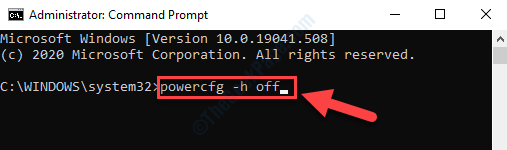
Nüüd saate arvuti taaskäivitada ja te ei peaks seda viga uuesti nägema.
Kui viga siiski ilmneb, järgige 2. meetodit.
2. meetod: juhtpaneeli kaudu
Samm 1: Vajutage Win + R klaviatuuri avamiseks klahve Käivita käsk.
2. samm: Aastal Käivita käsk otsingukast, tippige powercfg.cpl ja vajutage vajutage Okei avamiseks Toitevalikud aken sisse Kontrollpaneel.

3. samm: Aastal Toitevalikud aknas minge oma Valitud kava ja klõpsake avamiseks Muutke plaani seadeid.
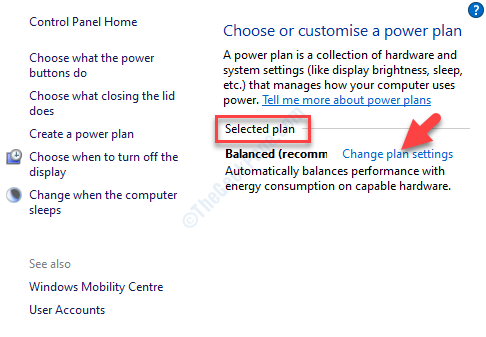
4. samm: Järgmiseks klõpsake nuppu Täpsemate toiteseadete muutmine.
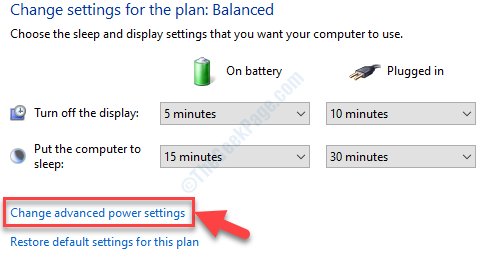
5. samm: See avab Toitevalikud dialoogiboks. Minge nüüd Traadita adapteri seaded ja laiendage seda.
Seejärel laiendage Energiasääst ja valige Maksimaalne energiasääst mõlemale Patarei toitel ja Ühendatud valikud.
Vajutage Rakenda ja siis Okei muudatuste salvestamiseks ja väljumiseks.
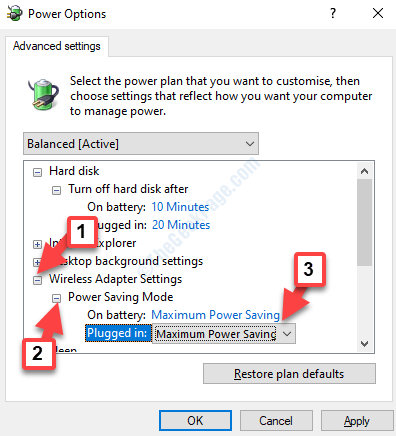
Nüüd taaskäivitage arvuti ja viga peaks kaduma. Kui näete ikka viga, proovige 3. meetodit.
3. meetod: värskendades ekraaniadapterit
Samm 1: Paremklõpsake nuppu Alusta ja valige Seadmehaldus menüüst.

2. samm: Aastal Seadmehaldus aken, leidke asukoht Ekraaniadapterid ja laiendage seda.
Paremklõpsake adapteril ja valige Draiveri värskendamine.
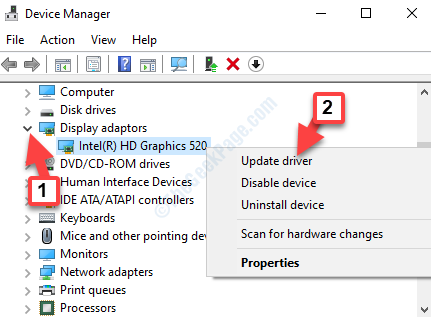
3. samm: Järgmiseks klõpsake nuppu Otsige draivereid automaatselt.
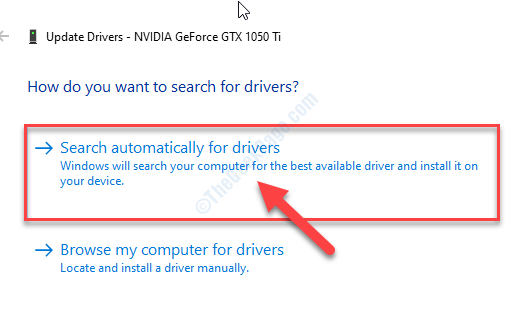
Kui mõni uusim draiver on saadaval, tuvastab see ja värskendab seda automaatselt, nii et laske see protsess lõpule viia.
Nüüd taaskäivitage arvuti ja peaksite enam nägema viga ja surma sinist ekraani.
![[Lahendatud] Kerneli toite 41 kriitiline viga Windows 10-s](/f/f2150d07f1dfb1f7901ba16a2800c92f.png?width=300&height=460)

![Parandage api-ms-win-crt-runtime-l1-1-0.dll puuduv viga Windows 10-s [lahendatud]](/f/d03f59fab5f57f15ddab9910e65e8145.png?width=300&height=460)